庫存是進階庫存管理的一部分,僅適用於已訂閱此功能的用戶。
庫存盤點功能允許:
- 協調所有或所選項目的預期和實際庫存;
- 查看庫存損失或剩餘庫存量;
- 保留每個庫存的文件。
轉到“庫存管理”選單中的“庫存盤點”部分。
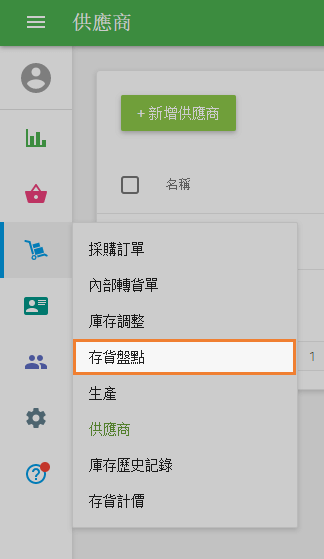
要創建庫存盤點,請點擊“+添加庫存盤點”按鈕。
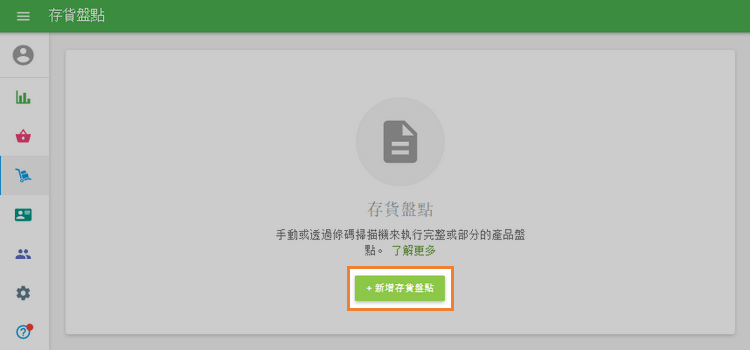
“創建庫存盤點”表單將打開進行編輯。
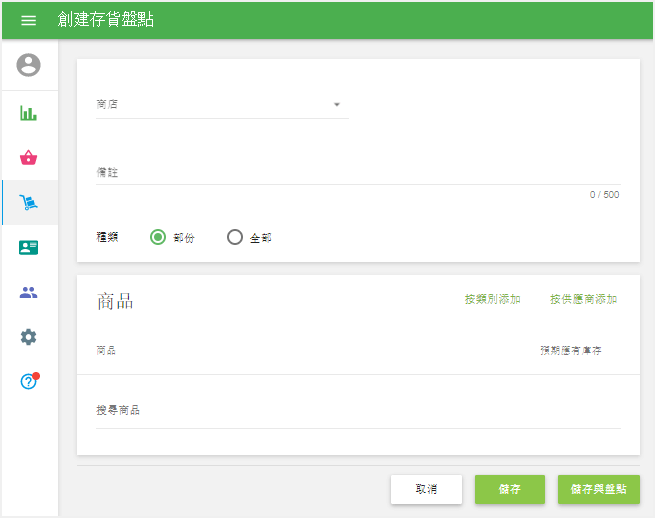
從下拉列表中選擇要執行庫存計數的商店。您還可以在“備註”欄位中做筆記。
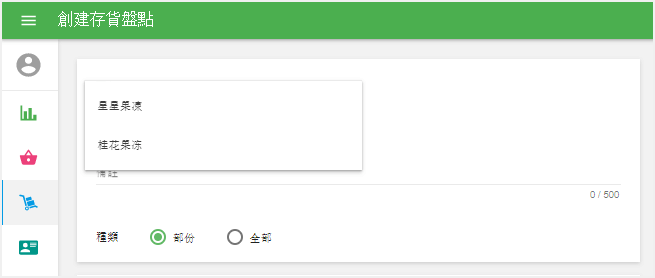
然後選擇庫存盤點類型:“部分”或“全部”。
對於完整庫存計數,您無需選擇計數項目,因為系統中啟用了“追踪庫存”選項的所有項目將自動添加到文件中。
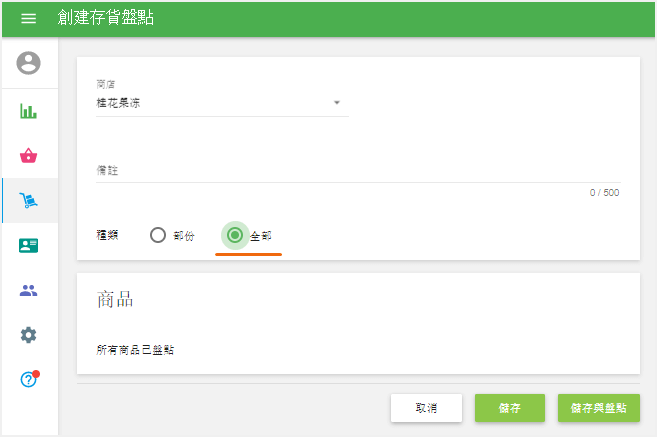
對於部分庫存計數,您必須手動將商品添加到計數中。您可以在“搜索商品”欄位中逐個添加商品到列表,也可以通過點擊“按類別添加”按鈕添加整個類別,以及通過商品添加分配給某個供應商的所有商品“按供應商添加”按鈕。
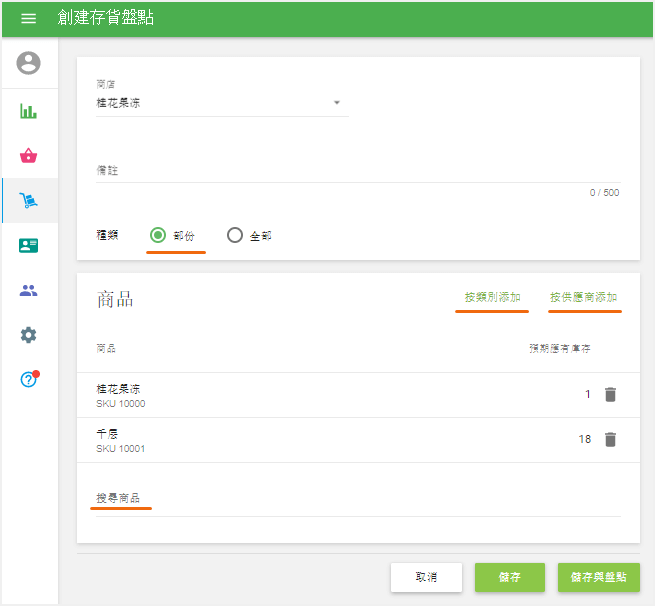
請注意,在向列表中添加商品時,您將看不到復合商品和已禁用其追踪庫存選項的項目。如果產品包含變體,則所有變體都顯示在單獨的行中。
您將在“預期庫存”列中看到所選商店中所選商品的當前庫存信息。
點擊“儲存”按鈕製作庫存盤點文檔,或點擊“儲存併計算”以生成文檔並開始庫存盤點。
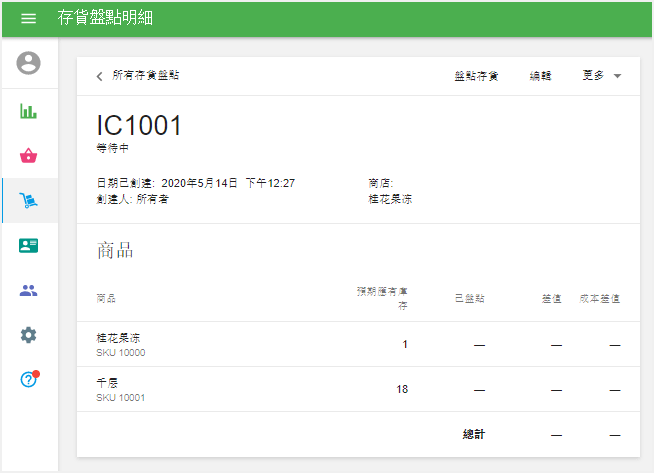
通過點擊“計數庫存”按鈕,您可以開始計數過程。
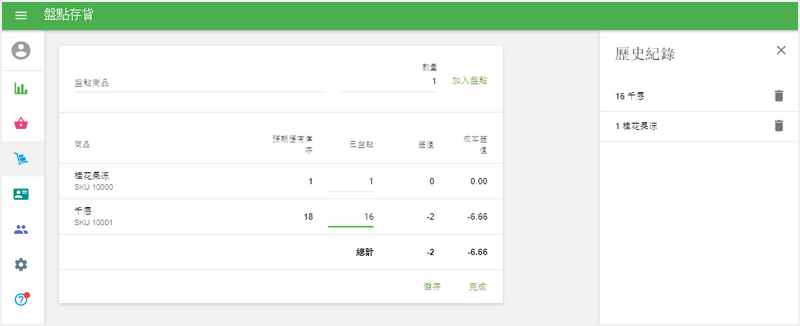
您可以通過兩種方式輸入計算的數量:
1.使用搜索選擇“計數商品”中的商品,指定其數量,然後點擊“添加到計數”。為方便起見,您可以通過掃描項目條碼所需的次數來添加條碼掃描儀(每個操作都將顯示在歷史記錄中)。按塊計算項目時可能很有用:例如,如果一個塊中有10個塊,則可以在計算一個塊後輸入數字10。
2.填寫“計算”列中的商品數量。
如果您添加一個不在清單列表中的商品,可以在“計數商品”欄位中鍵入該商品或掃描商品條形碼,系統將通過黃色圖標和消息警告您:“此商品是不屬於您計劃的計數。你可以刪除它或繼續“。
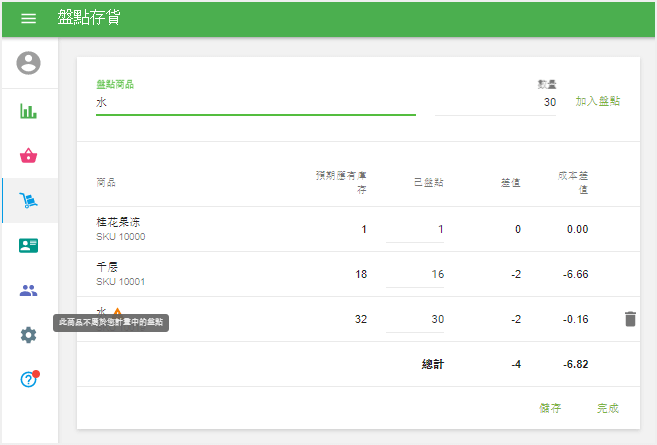
您將在屏幕右側看到數量變化的歷史記錄。因此,您可以隨時取消錯誤的條目。
系統每30秒自動保存一次計數,以防止數據丟失。
您可以使用“儲存”按鈕將計數保存到文件中,以便稍後繼續計數。 “完成”按鈕將開啟“確認庫存盤點”視窗。點擊“確認計數”以完成計數。
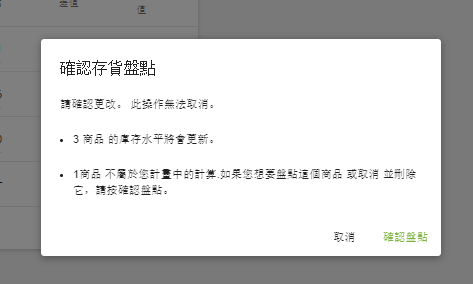
之後,計數商品的庫存將根據計數進行更新。
庫存盤點可以有3種不同的狀態:待處理,正在進行和已完成。
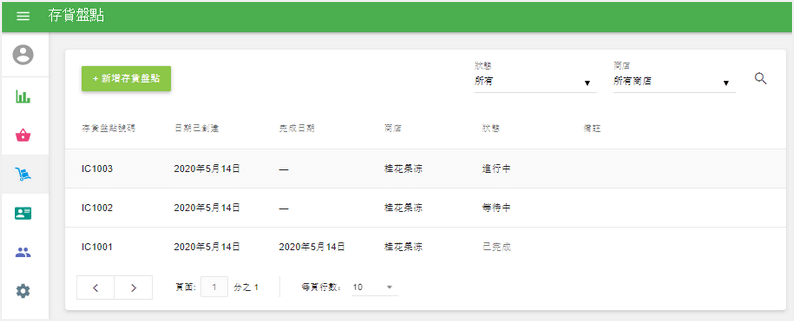
也看看: